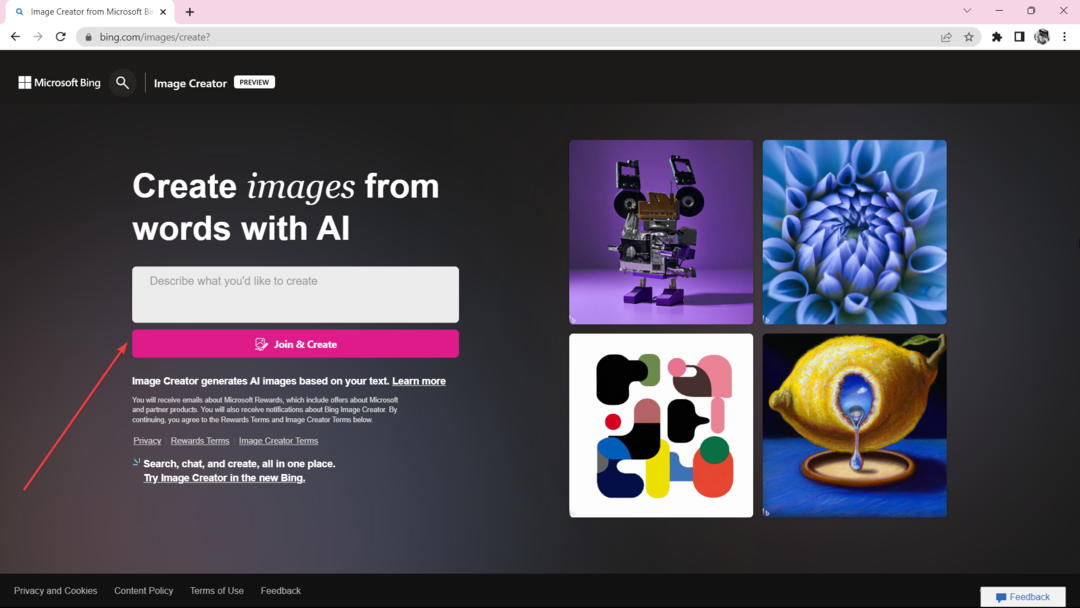Denne software holder dine drivere kørende og holder dig dermed beskyttet mod almindelige computerfejl og hardwarefejl. Tjek alle dine chauffører nu i 3 nemme trin:
- Download DriverFix (verificeret downloadfil).
- Klik på Start scanning for at finde alle problematiske drivere.
- Klik på Opdater drivere for at få nye versioner og undgå systemfejl.
- DriverFix er downloadet af 0 læsere denne måned.
7 hurtige løsninger til løsning af iPod-identifikationsproblemer
- Tilslut iPod med et alternativt USB-kabel
- Kontroller, at Apple-tjenester er startet
- Se efter iTunes-opdateringer
- Geninstaller iTunes
- Løs iTunes med iMyFone TunesFix
- Kontroller, at Apple Mobile Device USB-driveren er aktiveret
- Geninstaller Apple Mobile Device USB-driver
Mange iPod-, iPhone- og iPad-brugere har brug for at overføre filer mellem deres Apple-enheder og Windows. Imidlertid, iPod-brugere kan ikke overføre filer, nåriPod er fundet, men den kunne ikke identificeres korrekt”Fejlmeddelelse dukker op.
Den fulde fejlmeddelelse siger: En iPod er blevet fundet, men kunne ikke identificeres korrekt. Afbryd forbindelsen, og opret forbindelse igen, og prøv igen. Afinstaller iTunes, hvis problemet fortsætter, skal du installere iTunes igen.
Ovenstående fejlmeddelelse kan også dukke op for iPhone- og iPad-brugere. Det er en fejlmeddelelse, der dukker op, når iTunes ikke registrerer en tilsluttet Apple-enhed. Dette er nogle af de forskellige opløsninger, der kan rette iTunes, når det ikke registrerer tilsluttede enheder.
Hvad skal jeg gøre, hvis din iPod er fundet, men den ikke kunne identificeres
1. Tilslut iPod med et alternativt USB-kabel
Nogle iPod-brugere skal muligvis udskifte deres iPod USB-kabler, når “iPod er fundet, men den kunne ikke identificeres korrekt”Fejlmeddelelse dukker op. Så prøv at slutte iPod til pc med et alternativt USB-kabel, hvis der er et tilgængeligt. Derudover skal du slutte iPod til et alternativt USB-stik.
2. Kontroller, at Apple-tjenester er startet
Der er et par Apple-tjenester, der skal startes i Windows, så iPod-brugere kan overføre filer med iTunes. Disse tjenester er: iPod Service, Bonjour Service og Apple Mobile Device Service. Sådan kan brugere starte disse tjenester i Windows 10.
- Åbn Kør med Windows-tasten + X-tastaturgenvej.
- Indtast 'services.msc' i feltet Åbn Åbn, og vælg Okay mulighed.
- Dobbeltklik derefter på Apple Mobile Device Service for at åbne vinduet i snapshotet nedenfor.

- Vælg Automatisk i rullemenuen Starttype.
- Klik derefter på Start-knappen, så tjenestens status kører.
- Tryk på ansøge og Okay knapper.
- Gentag ovenstående trin for Bonjour og iPod Service.
- RELATEREDE: FIX: Min Windows-computer genkender ikke min iPod
3. Se efter iTunes-opdateringer
Det "iPod er fundet, men den kunne ikke identificeres korrekt”Vises muligvis for brugere, der bruger forældede iTunes-versioner. Så at kontrollere for iTunes-opdateringer kan muligvis løse problemet for nogle brugere. Klik på for at se efter opdateringer Hjælp > Søg efter opdateringer inden for iTunes. Derefter kan brugerne opdatere iTunes-software til den nyeste version, hvis der er en mere opdateringsversion.
4. Geninstaller iTunes
Geninstallation af iTunes er en opløsning, som mange brugere bekræfter, retter “iPod er fundet" fejl besked. Det vil sikre din iTunes-software er opdatering, og at du ikke mangler nogen af de andre ekstra komponenter, den har brug for. Sådan kan iTunes-brugere geninstallere softwaren.
- Åbn Programmer og funktioner Kontrolpanel-applet ved at indtaste 'appwiz.cpl' i Kør og klikke Okay.

- Vælg derefter iTunes, og klik på Afinstaller.
- Klik på Ja for at bekræfte.
- Brugere bør også afinstallere Apple Software Update, Bonjour, Apple Application Support og Apple Mobile Device Support (forudsat at de alle er installeret). Programmer og funktioner Kontrolpanel-applet viser alle disse komponenter.
- Genstart Windows efter fjernelse af iTunes og anden Apple-software.
- Åbn derefter iTunes-side i MS Store, og tryk på Få knap.
- Åbn det downloadede installationsprogram til iTunes for at tilføje softwaren til Windows. Det geninstallerer også Apple Software Update, Bonjour, Apple Application Support og Apple Mobile Device Support.
- Genstart din desktop og laptop igen efter geninstallation af iTunes.
- RELATEREDE: Fix: 'Windows afinstallerer denne enhed' Advarsel, når iPod er tilsluttet
5. Løs iTunes med iMyFone TunesFix
IMyFone TunesFix-softwaren til Windows 10, 8 og 7 kan rette alle slags iTunes-fejlmeddelelser. Så dette er bestemt software, der er værd at bemærke for at rette “iPod er fundet, men den kunne ikke identificeres korrekt"fejl. TunesFix sælges i øjeblikket til en rabat på $ 14,95, og iTunes-brugere kan klikke Prøv det gratis på den softwares webside at prøve en demo. Sådan kan iPod-brugere rette iTunes med iMyFone TunesFix.
- Føj iMyFone TunesFix til Windows, og åbn derefter softwarevinduet.
- Softwaren scanner automatisk iTunes-installationen, når brugerne starter den.

- IMyFone TunesFix-softwaren registrerer muligvis nogle problemer efter den første scanning. Hvis det gør det, skal du klikke på Reparation knap til at rette software.

- Hvis den første scanning ikke registrerer nogen fejl, skal du klikke på Reparer iTunes Connect-problemer i iMyFone TunesFix-vinduet.
- Tryk derefter på Reparation knap for at løse problemer med iTunes-forbindelse.
- RELATEREDE: Bedste apps til at overføre Android / iOS-filer til Windows 10, 8
6. Kontroller, at Apple Mobile Device USB-driveren er aktiveret
- USB-driveren til Apple Mobile Device USB-driver er muligvis ikke aktiveret. For at kontrollere det skal du slutte iPod'en til en bærbar eller stationær USB-port.
- Højreklik på startmenuens knap, og vælg Enhedshåndtering i menuen, der åbnes.
- Dobbeltklik derefter på Universal Serial Bus-controllere for at udvide den kategori.

- En pil ned markerer, hvis Apple Mobile Device USB Driver er deaktiveret. Højreklik på Apple Mobile Device, og vælg Aktiver hvis nødvendigt.
7. Geninstaller Apple Mobile Device USB-driver
Geninstallation af Apple Mobile Device USB Driver er en anden potentiel opløsning, som nogle brugere har bekræftet, løser iPod ikke-genkendt fejl. For at gøre det skal du slutte iPod'en til en pc.
- Åbn Enhedshåndtering fra Win + X-menuen.
- Dobbeltklik på Universal Serial Bus-controllere for at udvide enhedslisten.
- Højreklik derefter på Apple Mobile Device USB Driver og vælg Afinstallerenhed.
- Klik på Afinstaller for at bekræfte yderligere.

- Tryk på Scan efter hardwareændringer knappen vist direkte nedenfor. Denne mulighed geninstallerer driveren til Apple Mobile Device USB Driver.
Der er en god chance for, at mindst en af ovenstående opløsninger løser iTunes, når det ikke genkender iPod-enheder. Bemærk, at ovenstående opløsninger muligvis også løser det samme problem for iPhones og iPads.
KONTROLLER DE RELATEREDE ARTIKLER:
- Fix: iPhone, iPad, iPod synkroniseres ikke med iTunes på Windows 8, 10
- iTunes genkender ikke iPhone på Windows 10 [Fix]
- Sådan repareres iTunes-nedbrud i Windows 10, 8